更改电脑软件默认安装路径
- 格式:dps
- 大小:95.50 KB
- 文档页数:6
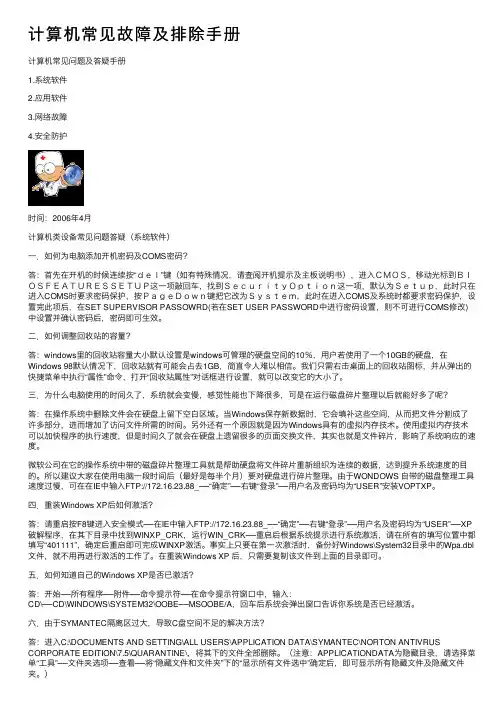
计算机常见故障及排除⼿册计算机常见问题及答疑⼿册1.系统软件2.应⽤软件3.⽹络故障4.安全防护时间:2006年4⽉计算机类设备常见问题答疑(系统软件)⼀.如何为电脑添加开机密码及COMS密码?答:⾸先在开机的时候连续按“del”键(如有特殊情况,请查阅开机提⽰及主板说明书),进⼊CMOS,移动光标到BIOSFEATURESSETUP这⼀项敲回车,找到SecurityOption这⼀项,默认为Setup,此时只在进⼊COMS时要求密码保护,按PageDown键把它改为System,此时在进⼊COMS及系统时都要求密码保护,设置完此项后,在SET SUPERVISOR PASSOWRD(若在SET USER PASSWORD中进⾏密码设置,则不可进⾏COMS修改)中设置并确认密码后,密码即可⽣效。
⼆.如何调整回收站的容量?答:windows⾥的回收站容量⼤⼩默认设置是windows可管理的硬盘空间的10%,⽤户若使⽤了⼀个10GB的硬盘,在Windows 98默认情况下,回收站就有可能会占去1GB,简直令⼈难以相信。
我们只需右击桌⾯上的回收站图标,并从弹出的快捷菜单中执⾏“属性”命令,打开“回收站属性”对话框进⾏设置,就可以改变它的⼤⼩了。
三.为什么电脑使⽤的时间久了,系统就会变慢,感觉性能也下降很多,可是在运⾏磁盘碎⽚整理以后就能好多了呢?答:在操作系统中删除⽂件会在硬盘上留下空⽩区域。
当Windows保存新数据时,它会填补这些空间,从⽽把⽂件分割成了许多部分,进⽽增加了访问⽂件所需的时间。
另外还有⼀个原因就是因为Windows具有的虚拟内存技术。
使⽤虚拟内存技术可以加快程序的执⾏速度,但是时间久了就会在硬盘上遗留很多的页⾯交换⽂件,其实也就是⽂件碎⽚,影响了系统响应的速度。
微软公司在它的操作系统中带的磁盘碎⽚整理⼯具就是帮助硬盘将⽂件碎⽚重新组织为连续的数据,达到提升系统速度的⽬的。
所以建议⼤家在使⽤电脑⼀段时间后(最好是每半个⽉)要对硬盘进⾏碎⽚整理。
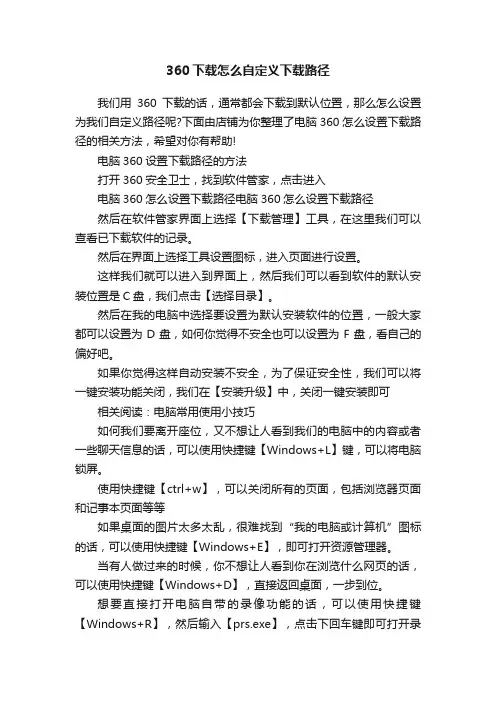
360下载怎么自定义下载路径我们用360下载的话,通常都会下载到默认位置,那么怎么设置为我们自定义路径呢?下面由店铺为你整理了电脑360怎么设置下载路径的相关方法,希望对你有帮助!电脑360设置下载路径的方法打开360安全卫士,找到软件管家,点击进入电脑360怎么设置下载路径电脑360怎么设置下载路径然后在软件管家界面上选择【下载管理】工具,在这里我们可以查看已下载软件的记录。
然后在界面上选择工具设置图标,进入页面进行设置。
这样我们就可以进入到界面上,然后我们可以看到软件的默认安装位置是C盘,我们点击【选择目录】。
然后在我的电脑中选择要设置为默认安装软件的位置,一般大家都可以设置为D盘,如何你觉得不安全也可以设置为F盘,看自己的偏好吧。
如果你觉得这样自动安装不安全,为了保证安全性,我们可以将一键安装功能关闭,我们在【安装升级】中,关闭一键安装即可相关阅读:电脑常用使用小技巧如何我们要离开座位,又不想让人看到我们的电脑中的内容或者一些聊天信息的话,可以使用快捷键【Windows+L】键,可以将电脑锁屏。
使用快捷键【ctrl+w】,可以关闭所有的页面,包括浏览器页面和记事本页面等等如果桌面的图片太多太乱,很难找到“我的电脑或计算机”图标的话,可以使用快捷键【Windows+E】,即可打开资源管理器。
当有人做过来的时候,你不想让人看到你在浏览什么网页的话,可以使用快捷键【Windows+D】,直接返回桌面,一步到位。
想要直接打开电脑自带的录像功能的话,可以使用快捷键【Windows+R】,然后输入【prs.exe】,点击下回车键即可打开录像功能。
如果你想同时打开某些进程,以3D效果的形式打开的话,可以使用快捷键【ctrl+Tab】,可以让页面以3D效果呈现。
想要打开虚拟键盘的话,只需使用快捷键【windows+R 】,然后输入【osk】,即可出现虚拟键盘啦。
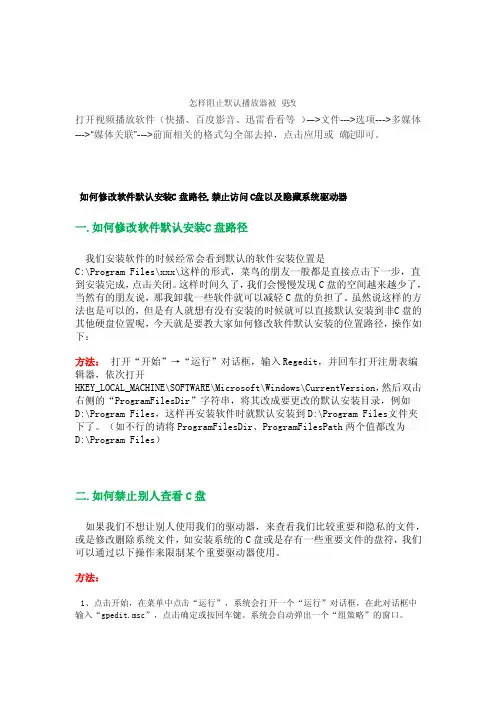
怎样阻止默认播放器被更改打开视频播放软件(快播、百度影音、迅雷看看等)--->文件--->选项--->多媒体--->“媒体关联”--->前面相关的格式勾全部去掉,点击应用或确定即可。
如何修改软件默认安装C盘路径,禁止访问C盘以及隐藏系统驱动器一.如何修改软件默认安装C盘路径我们安装软件的时候经常会看到默认的软件安装位置是C:\Progra m Files\xxx\这样的形式,菜鸟的朋友一般都是直接点击下一步,直到安装完成,点击关闭。
这样时间久了,我们会慢慢发现C盘的空间越来越少了,当然有的朋友说,那我卸载一些软件就可以减轻C盘的负担了。
虽然说这样的方法也是可以的,但是有人就想有没有安装的时候就可以直接默认安装到非C盘的其他硬盘位置呢,今天就是要教大家如何修改软件默认安装的位置路径,操作如下:方法:打开“开始”→“运行”对话框,输入Rege dit,并回车打开注册表编辑器,依次打开HK EY_LO CAL_M ACHIN E\SOFTWA RE\Micros oft\Window s\Curren tVers ion,然后双击右侧的“Progra mFile sDir”字符串,将其改成要更改的默认安装目录,例如D:\Progra m Files,这样再安装软件时就默认安装到D:\Progra m Files文件夹下了。
(如不行的请将Progr amFil esDir、Progra mFile sPath两个值都改为D:\Progra m Files)二.如何禁止别人查看C盘如果我们不想让别人使用我们的驱动器,来查看我们比较重要和隐私的文件,或是修改删除系统文件,如安装系统的C盘或是存有一些重要文件的盘符,我们可以通过以下操作来限制某个重要驱动器使用。
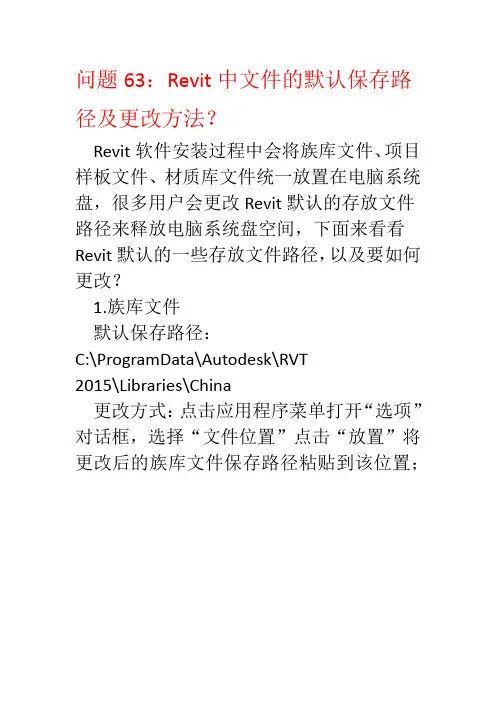
问题63:Revit中文件的默认保存路径及更改方法?Revit软件安装过程中会将族库文件、项目样板文件、材质库文件统一放置在电脑系统盘,很多用户会更改Revit默认的存放文件路径来释放电脑系统盘空间,下面来看看Revit默认的一些存放文件路径,以及要如何更改?1.族库文件默认保存路径:C:\ProgramData\Autodesk\RVT2015\Libraries\China更改方式:点击应用程序菜单打开“选项”对话框,选择“文件位置”点击“放置”将更改后的族库文件保存路径粘贴到该位置;2.族样板文件默认保存路径:C:\ProgramData\Autodesk\RVT 2015\Family Templates\Chinese更改方式:在“选项”对话框的“文件位置”找到“族样板文件默认路径”点击“浏览”可更改路径位置;3.项目样板文件默认保存路径:C:\ProgramData\Autodesk\RVT2015\Templates\China更改方式:在“选项”对话框的“文件位置”最上方添加项目样板文件名称和路径,将更改后的族库文件保存路径粘贴到该位置;4.中心文件本地保存路径(项目文件)默认保存路径:C:\Users\Administrator\Documents更改方式:在“选项”对话框的“文件位置”找到“用户文件默认路径”,点击“浏览”可更改路径位置;5.材质库文件默认保存路径:C:\Program Files(x86)\Common Files\AutodeskShared\Materials更改方式:在“管理”选项卡点击“材质”进入材质浏览器对话框,鼠标移动到Autodesk材质位置可查看材质库文件路径,如果是有贴图的材质,可以将鼠标移动到图像下方的贴图名称位置查看或更改贴图路径位置;6.查找表格文件默认保存路径:C:\ProgramData\Autodesk\RVT 2015\Lookup Tables更改方式:在族编辑环境中,打开“创建”选项卡的“族类型”对话框,找到“查找表格”,点击“管理”可导入查找表格文件;7.光域网(IES)文件默认保存路径:C:\ProgramData\Autodesk\RVT 2015\IES更改方式:在照明设备族编辑环境中,选择光源进行编辑,在“创建”选项卡的“族类型”对话框,找到“光域网文件”,点击末端选择按钮可更改光域网文件;或直接在光源的实例属性栏点击“光域网文件”进行更改;。

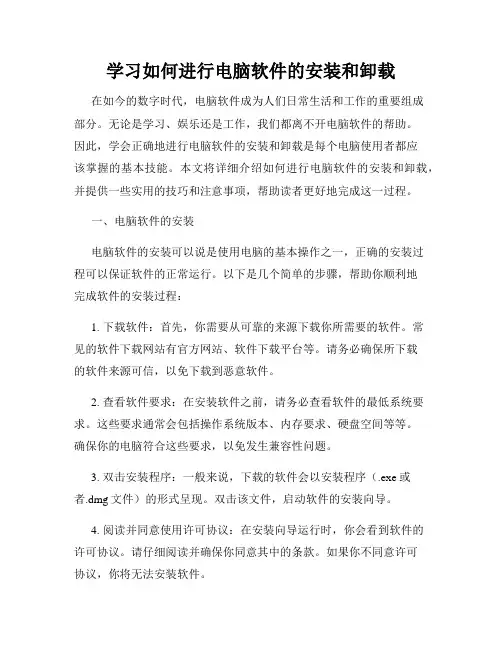
学习如何进行电脑软件的安装和卸载在如今的数字时代,电脑软件成为人们日常生活和工作的重要组成部分。
无论是学习、娱乐还是工作,我们都离不开电脑软件的帮助。
因此,学会正确地进行电脑软件的安装和卸载是每个电脑使用者都应该掌握的基本技能。
本文将详细介绍如何进行电脑软件的安装和卸载,并提供一些实用的技巧和注意事项,帮助读者更好地完成这一过程。
一、电脑软件的安装电脑软件的安装可以说是使用电脑的基本操作之一,正确的安装过程可以保证软件的正常运行。
以下是几个简单的步骤,帮助你顺利地完成软件的安装过程:1. 下载软件:首先,你需要从可靠的来源下载你所需要的软件。
常见的软件下载网站有官方网站、软件下载平台等。
请务必确保所下载的软件来源可信,以免下载到恶意软件。
2. 查看软件要求:在安装软件之前,请务必查看软件的最低系统要求。
这些要求通常会包括操作系统版本、内存要求、硬盘空间等等。
确保你的电脑符合这些要求,以免发生兼容性问题。
3. 双击安装程序:一般来说,下载的软件会以安装程序(.exe或者.dmg文件)的形式呈现。
双击该文件,启动软件的安装向导。
4. 阅读并同意使用许可协议:在安装向导运行时,你会看到软件的许可协议。
请仔细阅读并确保你同意其中的条款。
如果你不同意许可协议,你将无法安装软件。
5. 选择安装路径:安装向导会要求你选择软件的安装路径。
你可以选择默认路径,也可以自定义安装路径。
在选择路径时,请确保你有足够的磁盘空间。
6. 等待安装完成:在选择安装路径之后,你只需要等待安装程序进行文件拷贝和配置等操作,直至安装完成。
7. 启动软件:安装完成后,你可以在桌面或者开始菜单中找到新安装的软件快捷方式。
双击该快捷方式即可启动软件,并根据软件的界面提示进行进一步的配置。
二、电脑软件的卸载当你不再需要某个软件时,为了释放电脑的存储空间和系统资源,你可以对该软件进行卸载。
以下是卸载软件的步骤:1. 打开控制面板:在Windows系统中,你可以通过点击开始菜单,然后选择控制面板来打开控制面板。
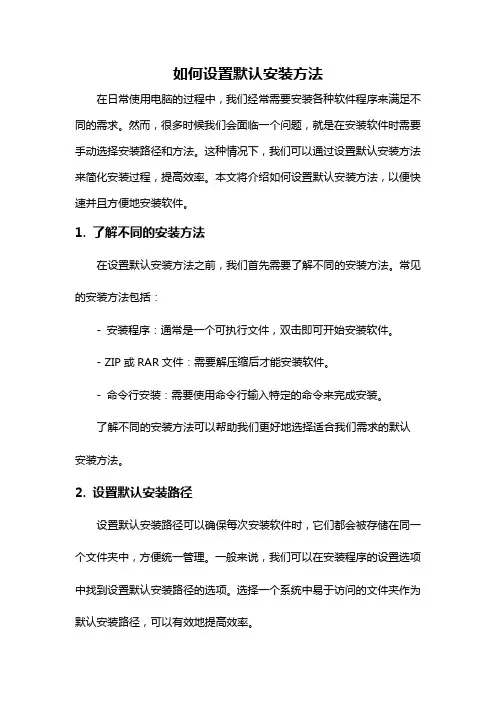
如何设置默认安装方法在日常使用电脑的过程中,我们经常需要安装各种软件程序来满足不同的需求。
然而,很多时候我们会面临一个问题,就是在安装软件时需要手动选择安装路径和方法。
这种情况下,我们可以通过设置默认安装方法来简化安装过程,提高效率。
本文将介绍如何设置默认安装方法,以便快速并且方便地安装软件。
1. 了解不同的安装方法在设置默认安装方法之前,我们首先需要了解不同的安装方法。
常见的安装方法包括:- 安装程序:通常是一个可执行文件,双击即可开始安装软件。
- ZIP或RAR文件:需要解压缩后才能安装软件。
- 命令行安装:需要使用命令行输入特定的命令来完成安装。
了解不同的安装方法可以帮助我们更好地选择适合我们需求的默认安装方法。
2. 设置默认安装路径设置默认安装路径可以确保每次安装软件时,它们都会被存储在同一个文件夹中,方便统一管理。
一般来说,我们可以在安装程序的设置选项中找到设置默认安装路径的选项。
选择一个系统中易于访问的文件夹作为默认安装路径,可以有效地提高效率。
3. 修改注册表对于某些较老的程序或者一些特殊情况,我们可能需要修改注册表来设置默认安装方法。
注册表是Windows操作系统中存储配置信息的一个数据库。
修改注册表需要谨慎操作,不熟悉的用户最好不要尝试。
下面是一个例子,展示了如何通过修改注册表来设置默认安装方法。
- 打开“运行”(Windows键+R),输入“regedit”打开注册表编辑器。
- 在注册表编辑器中,依次展开“HKEY_CLASSES_ROOT”-> “.exe”-> “shell”-> “open”-> “command”。
- 右键点击“(默认)”,选择“修改”,在“数值数据”中输入“%1”%* 。
- 点击“确定”,保存修改。
- 重新启动电脑生效。
通过修改注册表,我们可以设置默认的安装方法为“安装程序”,从而避免每次都需要手动选择安装路径和方法。
但是,前提是我们要非常小心操作,以免误操作导致系统出现问题。
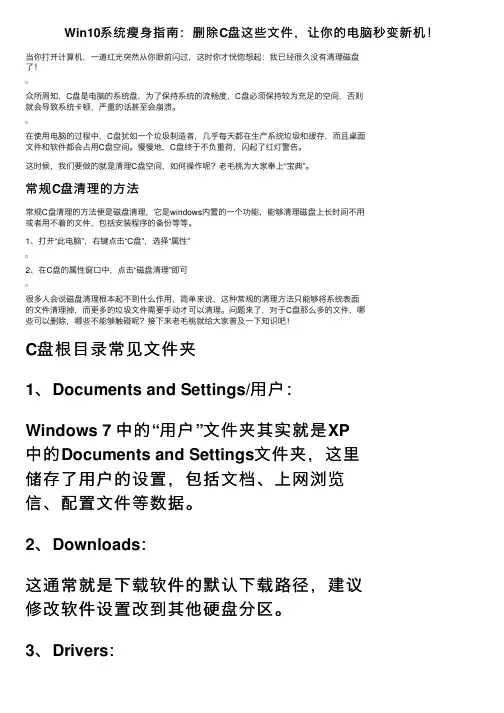
Win10系统瘦⾝指南:删除C盘这些⽂件,让你的电脑秒变新机!当你打开计算机,⼀道红光突然从你眼前闪过,这时你才恍惚想起:我已经很久没有清理磁盘了!众所周知,C盘是电脑的系统盘,为了保持系统的流畅度,C盘必须保持较为充⾜的空间,否则就会导致系统卡顿,严重的话甚⾄会崩溃。
在使⽤电脑的过程中,C盘犹如⼀个垃圾制造者,⼏乎每天都在⽣产系统垃圾和缓存,⽽且桌⾯⽂件和软件都会占⽤C盘空间。
慢慢地,C盘终于不负重荷,闪起了红灯警告。
这时候,我们要做的就是清理C盘空间,如何操作呢?⽼⽑桃为⼤家奉上“宝典”。
常规C盘清理的⽅法常规C盘清理的⽅法便是磁盘清理,它是windows内置的⼀个功能,能够清理磁盘上长时间不⽤或者⽤不着的⽂件,包括安装程序的备份等等。
1、打开“此电脑”,右键点击“C盘”,选择“属性”2、在C盘的属性窗⼝中,点击“磁盘清理”即可很多⼈会说磁盘清理根本起不到什么作⽤,简单来说,这种常规的清理⽅法只能够将系统表⾯的⽂件清理掉,⽽更多的垃圾⽂件需要⼿动才可以清理。
问题来了,对于C盘那么多的⽂件,哪些可以删除,哪些不能够触碰呢?接下来⽼⽑桃就给⼤家普及⼀下知识吧!C盘根⽬录常见⽂件夹1、Documents and Settings/⽤户:Windows 7 中的“⽤户”⽂件夹其实就是XP中的Documents and Settings⽂件夹,这⾥储存了⽤户的设置,包括⽂档、上⽹浏览信、配置⽂件等数据。
2、Downloads:这通常就是下载软件的默认下载路径,建议修改软件设置改到其他硬盘分区。
3、Drivers:部分驱动程序的⽂件夹。
4、Favorites:收藏夹。
5、Program Files:应⽤程序⽂件夹,⼀般软件默认都安装在这⾥,也有⼀些系统⾃带的应⽤程序。
在Windows7系统中,64位⽤户会多出⼀个Program Files(X86)⽂件夹,这是系统中32位软件的安装⽬录。
6、Program Data:Windows7的系统⽂件夹,放置程序的使⽤数据、设置等⽂件,不建议删除。
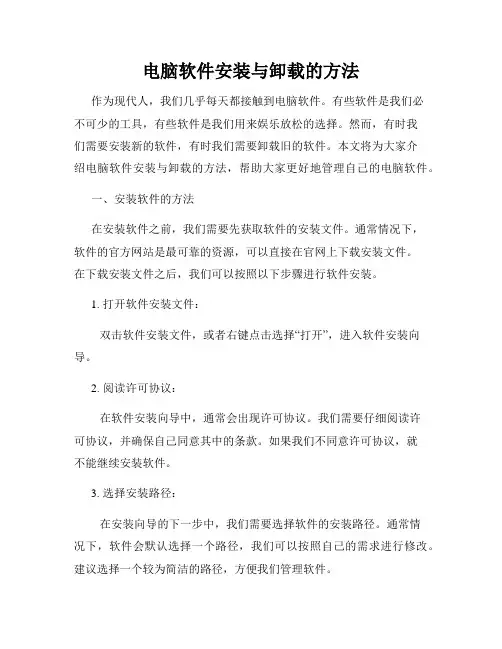
电脑软件安装与卸载的方法作为现代人,我们几乎每天都接触到电脑软件。
有些软件是我们必不可少的工具,有些软件是我们用来娱乐放松的选择。
然而,有时我们需要安装新的软件,有时我们需要卸载旧的软件。
本文将为大家介绍电脑软件安装与卸载的方法,帮助大家更好地管理自己的电脑软件。
一、安装软件的方法在安装软件之前,我们需要先获取软件的安装文件。
通常情况下,软件的官方网站是最可靠的资源,可以直接在官网上下载安装文件。
在下载安装文件之后,我们可以按照以下步骤进行软件安装。
1. 打开软件安装文件:双击软件安装文件,或者右键点击选择“打开”,进入软件安装向导。
2. 阅读许可协议:在软件安装向导中,通常会出现许可协议。
我们需要仔细阅读许可协议,并确保自己同意其中的条款。
如果我们不同意许可协议,就不能继续安装软件。
3. 选择安装路径:在安装向导的下一步中,我们需要选择软件的安装路径。
通常情况下,软件会默认选择一个路径,我们可以按照自己的需求进行修改。
建议选择一个较为简洁的路径,方便我们管理软件。
4. 进行安装:在安装路径选择之后,我们可以点击“下一步”或“安装”按钮,开始进行软件安装。
等待安装过程完成,即可完成软件的安装。
二、卸载软件的方法当我们不再需要某个软件时,可以选择将其卸载。
卸载软件可以释放磁盘空间,提高电脑性能,同时也有助于管理电脑软件。
以下是卸载软件的方法。
1. 打开控制面板:点击电脑桌面左下角的“开始”按钮,在弹出的菜单中选择“控制面板”。
在控制面板中,我们可以找到“程序”或“程序和功能”选项。
2. 选择要卸载的软件:在“程序和功能”选项中,会列出所有已安装的软件。
我们可以根据自己的需求选择要卸载的软件。
选中要卸载的软件后,可以点击上方的“卸载”按钮。
3. 进行卸载:在确认要卸载的软件之后,我们可以按照卸载向导的指示进行卸载。
通常情况下,卸载向导会询问我们是否要保留软件数据或设置。
如果我们确实不再需要该软件,可以选择完全卸载,删除软件的所有相关文件。
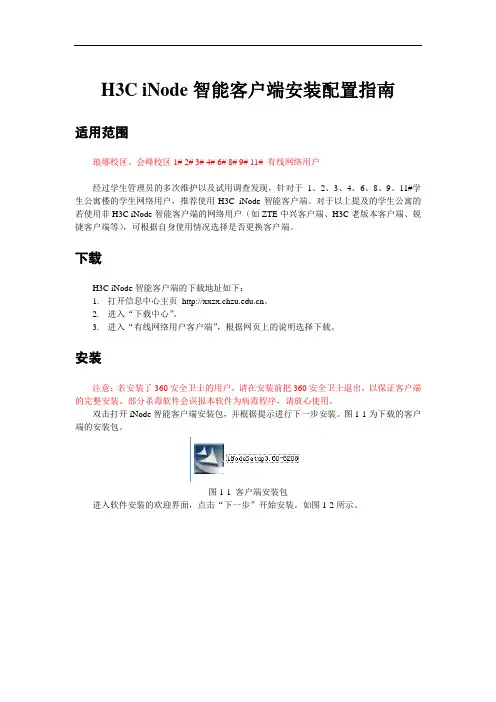
H3C iNode智能客户端安装配置指南适用范围琅琊校区、会峰校区1# 2# 3# 4# 6# 8# 9# 11# 有线网络用户经过学生管理员的多次维护以及试用调查发现,针对于1、2、3、4、6、8、9、11#学生公寓楼的学生网络用户,推荐使用H3C iNode智能客户端。
对于以上提及的学生公寓的若使用非H3C iNode智能客户端的网络用户(如ZTE中兴客户端、H3C老版本客户端、锐捷客户端等),可根据自身使用情况选择是否更换客户端。
下载H3C iNode智能客户端的下载地址如下:1.打开信息中心主页。
2.进入“下载中心”。
3.进入“有线网络用户客户端”,根据网页上的说明选择下载。
安装注意:若安装了360安全卫士的用户,请在安装前把360安全卫士退出,以保证客户端的完整安装。
部分杀毒软件会误报本软件为病毒程序,请放心使用。
双击打开iNode智能客户端安装包,并根据提示进行下一步安装。
图1-1为下载的客户端的安装包。
图1-1 客户端安装包进入软件安装的欢迎界面,点击“下一步”开始安装。
如图1-2所示。
图1-2 软件安装欢迎界面选择接受上面的相关条款,即可进入下一步的安装。
如图1-3所示。
图1-3 软件相关许可协议如果在软件双击点开后出现有如图1-4所示的界面则表示电脑已经安装了H3C的相关客户端软件,这个可以选择取消或者选择除去,操作完成后重新双击客户端软件安装即可(部分电脑在进行这个操作的过程中可能需要重新启动电脑,只需确定重启即可)。
图1-4 客户端软件相关操作选择了如图1-3的操作按钮“下一步”,进入了客户端安装的路径选择部分,可以点击“更改”按钮来更改客户端的安装位置,一般建议使用默认安装方式,如图1-5所示。
图1-5 客户端安装路径客户端安装完成后,出现如图1-6所示的界面,点击“否,稍后再重新启动计算机”即可。
图1-6 安装完成配置打开“网络连接”。
(Windows XP) 鼠标右键单击桌面上“网上邻居”,选择“属性”选项。
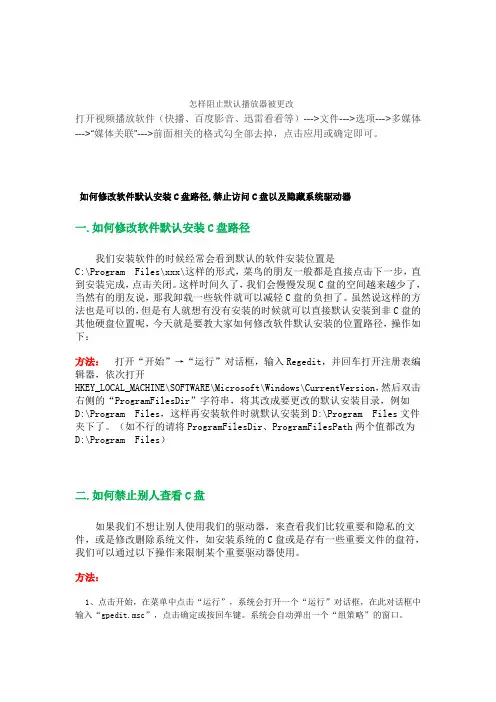
怎样阻止默认播放器被更改打开视频播放软件(快播、百度影音、迅雷看看等)--->文件--->选项--->多媒体--->“媒体关联”--->前面相关的格式勾全部去掉,点击应用或确定即可。
如何修改软件默认安装C盘路径,禁止访问C盘以及隐藏系统驱动器一.如何修改软件默认安装C盘路径我们安装软件的时候经常会看到默认的软件安装位置是C:\Program Files\xxx\这样的形式,菜鸟的朋友一般都是直接点击下一步,直到安装完成,点击关闭。
这样时间久了,我们会慢慢发现C盘的空间越来越少了,当然有的朋友说,那我卸载一些软件就可以减轻C盘的负担了。
虽然说这样的方法也是可以的,但是有人就想有没有安装的时候就可以直接默认安装到非C盘的其他硬盘位置呢,今天就是要教大家如何修改软件默认安装的位置路径,操作如下:方法:打开“开始”→“运行”对话框,输入Regedit,并回车打开注册表编辑器,依次打开HKEY_LOCAL_MACHINE\SOFTWARE\Microsoft\Windows\CurrentVersion,然后双击右侧的“ProgramFilesDir”字符串,将其改成要更改的默认安装目录,例如D:\Program Files,这样再安装软件时就默认安装到D:\Program Files文件夹下了。
(如不行的请将ProgramFilesDir、ProgramFilesPath两个值都改为D:\Program Files)二.如何禁止别人查看C盘如果我们不想让别人使用我们的驱动器,来查看我们比较重要和隐私的文件,或是修改删除系统文件,如安装系统的C盘或是存有一些重要文件的盘符,我们可以通过以下操作来限制某个重要驱动器使用。
方法:1、点击开始,在菜单中点击“运行”,系统会打开一个“运行”对话框,在此对话框中输入“gpedit.msc”,点击确定或按回车键。
系统会自动弹出一个“组策略”的窗口。
电脑软件安装与卸载的正确方法随着科技的进步和社会的发展,电脑软件在我们日常生活和工作中扮演着越来越重要的角色。
无论是办公软件、图像处理软件还是游戏软件,正确的安装和卸载方法都是确保软件正常运行和维护电脑安全的关键。
本文将为您介绍电脑软件安装与卸载的正确方法,以帮助您更好地利用电脑软件。
一、电脑软件安装的正确方法在安装电脑软件之前,我们首先需要准备好软件安装包或光盘,并确保电脑已经满足软件的最低配置要求。
接下来,按照以下步骤进行软件安装:1. 双击打开软件安装包或插入光盘,弹出安装程序界面。
2. 在安装程序界面上,阅读并接受软件许可协议。
请务必认真阅读许可协议,了解软件的使用限制和责任规定。
3. 选择安装路径。
通常情况下,建议选择默认安装路径,以避免可能的文件路径错误。
4. 确认安装选项。
有些软件安装过程中会提供一些可选的安装组件或工具条,我们需要根据自己的需求决定是否选择安装。
5. 点击“下一步”或“安装”按钮,等待安装程序完成安装过程。
6. 安装完成后,一般会弹出安装完成提示窗口。
请注意查看是否需要重启电脑以完成安装过程。
二、电脑软件卸载的正确方法随着时间的推移和需求的变化,我们可能需要卸载一些电脑软件。
正确的软件卸载可以避免残留文件和注册表项对电脑造成的影响。
以下是电脑软件卸载的正确方法:1. 进入控制面板。
在Windows操作系统中,我们可以通过点击开始菜单,然后选择控制面板来进入控制面板界面。
2. 在控制面板界面中,找到并点击“程序”或“程序和功能”选项,进入程序和功能界面。
3. 在程序和功能界面中,会列出已安装在电脑上的软件列表。
找到需要卸载的软件,并点击相应的卸载按钮。
4. 在卸载过程中,会弹出卸载程序。
一般来说,卸载程序会询问我们是否要保留软件的相关设置和数据。
如果我们不再需要该软件,就可以选择删除软件的相关设置和数据。
5. 点击“完成”按钮,等待卸载程序完成卸载过程。
6. 卸载完成后,我们可以通过检查开始菜单、桌面和系统托盘等位置,确保软件已完全被卸载。
RF7(G7)安装说明1、在电脑光驱内放入蓝色的B光盘2、打开光盘,进入G7文件夹。
如下图:3、点击‘setup.exe’这个文件,4、选择好软件点下一步:5、这里选择定制(可以更改安装路径,默认会装在C 盘)6、点击更改,选择你要安装的位置7、建议更改盘符就行(路径切记别用中文哦)8、安装完后桌面会生成两个图标,1个RF7,一个飞鹰模拟器控制台(飞鹰控制台没用,可以删除掉)9、点击桌面RF7图标开始运行软件,这里会出来对话框,要求输入R7及I3序列号。
请输入纸条上的R7及I3序列号10、输完R7及I3序列号,接着会跳出对话窗口要求输入E1-A1扩展包序列号:1. 27418829-E1-51401060922. 22850737-E2-38501043613. 78396652-E3-74401038344. 13144997-E4-66301073265. 78779710-E5-87901016286. 67920032-E6-78801040317. 90638630-E7-77301481928. 64658044-E8-19101212379 35589764-H1-004010990510 49778064-A1-0040109998复制粘贴进去,输入完会提示已激活!6页11、接着会有提示:有新版本是否升级,点否,因为你还没有进行在线注册12、点击附加选项,进行在线注册,(注册完就可以升级和在线联机了)13、输入个人信息,红色大框内建议填一个空格即可,中间红色框内自己设置一个密码(自己要记牢),接着点发送信息。
如下图:14、现在我们进入软件,首选选择控制器(选遥控)15、点击上面的遥控器图标:16、选择你的遥控器品牌:提示:(国产都选FUTABA就行)17、点击Edit来进行通道映射18、左边红框内是通道正反项,右边红框内是通道分配19、以上设置好就可以爽飞了,祝大家飞行愉快!炸机重启按一下空格键即可。
如何更改桌面文件路径篇一:如何更改桌面文件路径我们在使用电脑时一般都会把系统安装到C盘,而很多的桌面图标也随之产生在C盘,当桌面文件越来越多是,不仅影响开机速度,同时我们的电脑会很卡;当系统崩溃需要重装电脑时,我们总是要通过各种办法备份桌面。
如果我们把桌面路径改到其他盘符,这些烦恼就不复存在了,接下来,我们就一起看看如何设置吧。
第一步:首先我们通过快捷键Win+R来打开运行菜单。
打开开始运行命令框第二步:在打开运行菜单后,我们输入regedit打开注册表。
输入regedit打开注册表编辑器第三步:打开注册表后,依次找到展开HKEY_CURRENT_USER--〉Software--〉Microsoft--〉Windows--〉CurrentVersion--〉Explorer--〉user Shell Folders。
注册表中找到user Shell Folders设置第四步:在窗口右边找到在窗口的右边找到字符串值名Desktop,将其值修改为预设好的路径。
(如:我想把桌面放在D盘-桌面的文件夹,将其值修改为:D:桌面即可)。
设置Desktop桌面文件的路径第五步:最后我们把电脑注销或重启即可完成设置。
通过上述五步步骤,我们就可以对电脑桌面图标的路径进行更改了,当我们遇到电脑系统崩溃时,就可以不用在纠结于用什么样的方面进行备份了。
这种方法非常实用哦。
此外,笔者在这里提醒大家,记得修改前要把桌面的文件拷到修改后的文件夹,否则改完后你的桌面空空如也。
而个别电脑注册表修改后不是默认保存,需要改好后按F5刷新保存。
篇二:怎么把桌面文件路径改为D盘大部桌面文件路径分默认的是C盘,但是也有在D盘或其他盘(C、D盘居多)。
如果你的系统已开始桌面文件路径就是D盘,而在重装系统后,桌面文件存放路径却变成了C盘;你原先的游戏资料,QQ资料全部都是放在D盘的某个文件中(一般情况是我的文档),这个时候用起来就比较麻烦,要去修复相当多的资料,如果我们可以直接把桌面存放路径改为D盘的话就简单了。
2010-09-18信息来源:爱喜千团换物网——物品千千万万,爱喜为您交1.Win7怎样手动关闭移动硬盘插入电脑就自动扫描?2.怎样修改Win7系统默认软件安装路径?3. Windows7系统关闭发生后不关闭系统电源解决?4.Windows 7系统怎样开启AHCI 提升硬盘性能?5.Win7的32位系统与64位系统有什么区别?6.32位和64位win7两个版本下网银U盾问题解决-7.一键清理垃圾优化win78.十大优化技巧助你的windows 7系统一快再快常见问题解决篇1.Win7怎样手动关闭移动硬盘插入电脑就自动扫描?一.手动关闭:插入U盘后.按住Shift键不放.二.彻底关闭:1、点击“开始”选择“运行”,键入“gpedit.msc”,并运行,打开“组策略”窗口;2、在左栏的“本地计算机策略”下,打开“计算机配置_管理模板_系统”,然后在右栏的“设置”标题下,双击“关闭自动播放”;3、选择“设置”选项卡,勾取“已启用”复选钮,然后在“关闭自动播放”框中选择“所有驱动器”,单击“确定”按钮,退出“组策略”窗口三。
组策略关闭:运行gpedit.msc →计算机配置→管理模板→Windows组件→自动播放策略→关闭自动播放→已启用;或者在控制面板→自动播放中入行配置2.怎样修改Win7系统默认软件安装路径?把下面的代码复制到新建文本文件保存,修改文本后缀名“.txt”为“.reg”Windows Registry Editor Version 5.00[HKEY_LOCAL_MACHINE\SOFTWARE\Microsoft\Windows\CurrentVersion] "ProgramFilesDir"="F:\\Program Files""CommonFilesDir"="F:\\Program Files\\Common Files"3.Windows7系统关闭发生后不关闭系统电源解决?1、点击“开始”选择“运行”,键入“gpedit.msc”,并运行,打开“组策略”窗口;2、在左栏的“本地计算机策略”下,打开“计算机配置_管理模板_系统”,然后在右栏的“设置”标题下,双击“Windows系统关闭发生后不关闭系统电源”;3、选择“设置”选项卡,勾取“已启用”复选钮,然后单击“确定”按钮,退出“组策略”窗口4.Windows 7系统怎样开启AHCI 提升硬盘性能?如今的电脑系统中,硬盘的性能已经成为影响整机表现的最大瓶颈。
更改Androidstudio中SDK,AVD的默认路径对于⼤部分⾸次下载android studio开发android的⼈来说,由于Android Studio将会默认把SDK,AVD下载到我们的C盘,造成⼤量内存的占⽤,那么如何更改SDK,AVD的路径呢?⾸先附上SDK,AVD 的默认路径,在window7中SDK的默认路径是 C:\Users\Administrator\AppData\Local\Android\SdkAVD的默认路径是 C:\Users\Administrator\.android\avd⽹上⼀些⽂章⾥写的是“打开Android Studio, File->other Settings->Default Project Structure“如图,更改Android SDK location的路径。
但是我试了,选择D盘⽂件夹提⽰如下有个同事说要⾃⼰把C盘的⽂件剪切到D盘,然后就可以更改路径了,我试了还真的可以,但是有个问题,运⾏fluttter doctor 会提⽰检测Android SDK错误,要重新安装下SDK。
另外发现了⼀种简单的⽅法是“Tools->SDK Manager”,如图这⾥可以直接修改,修改后⽂件夹⾃动复制到⽬标路径。
更改AVD的路径,在D盘建⽴⼀个⽂件夹android_AVD⽂件夹,然后配置ANDROID_SDK_HOME的路径ANDROID_SDK_HOME的路径即是保存你的AVD的路径,保存后,系统会⾃动的在android_AVD中新建⼀个.android⽂件夹,然后将你的avd⽂件夹移到.android⽂件夹下,再修改你的avd配置⽂件的路径,打开avd⽂件夹,找到.ini⽂件,⽤记事本打开,将路径修改为你的⽂件路径avd.ini.encoding=UTF-8path=D:\android_AVD\.android\avd\Pixel_2_API_Q.avdpath.rel=avd\Pixel_2_API_Q.avdtarget=android-Q最后重启android studio,⼤功告成。
电脑技术新手必学学会电脑软件安装与卸载的方法随着科技的进步和发展,电脑已经成为人们生活、学习、工作不可或缺的工具。
作为电脑技术的新手,学会电脑软件的安装与卸载方法至关重要。
本文将为大家介绍一些基本的步骤和技巧,以帮助新手快速掌握这项技能。
一、电脑软件安装的基本步骤1. 下载软件:首先,我们需要从可信赖的软件下载网站上获取我们所需要的软件。
在选择下载源时,要避免使用未知或者不受信任的网站,以免下载到恶意软件。
在下载前,最好对软件的来源进行一定的了解和核实。
2. 检查系统要求:在下载软件之前,我们需要确认软件的系统要求是否与我们的电脑系统兼容。
这可以通过查看软件的官方网站或者软件说明来获取相关信息。
3. 双击安装文件:下载完成后,我们可以通过双击安装文件来开始软件的安装。
一般情况下,安装文件的后缀名为.exe或者.msi。
在双击之前,建议关闭其他正在运行的程序,以免安装过程出现异常。
4. 阅读安装向导:双击安装文件后,会出现安装向导的界面。
在这里,我们需要仔细阅读相关提示和说明。
有些软件在安装过程中会提供一些附加选项,如是否添加桌面快捷方式或者是否更改默认安装路径等。
根据自己的需求和喜好,可以选择相应的选项。
5. 选择安装路径:在安装过程中,安装向导会询问我们希望软件安装到哪个路径。
一般情况下,我们可以选择默认路径进行安装,但也可以根据自己的需求选择其他路径。
如果想要更改安装路径,只需要点击浏览按钮,选择自己想要的文件夹即可。
6. 等待安装完成:安装过程中,我们需要耐心等待。
一般来说,安装速度取决于软件的大小和电脑的性能,这个过程可能需要几分钟或者更长的时间。
7. 完成安装:当软件安装完成后,会出现安装完成的提示信息。
此时,我们可以选择打开软件或者退出安装向导。
建议在第一次安装完成后,先退出安装向导,并重新启动电脑,以确保软件能够正常运行。
二、电脑软件卸载的基本步骤1. 打开控制面板:要卸载电脑上的软件,我们首先需要打开控制面板。
想必大部分人的系统都是安装在C 盘的吧!大部分人的软件也是安装在C盘。
因为对电脑不懂,就算装机人员告诉了你要把软件装在D 盘。
也不会装。
这种情况怎么办呢?哈哈。
修改注册表来达到安
装路径改变!
第一步首先打开开始菜单-选择运行选项-输入注册表Regedit.exe命令。
如图1所示
图1
在弹出的注册表编辑器对话框中我们选择文件-导出-导出你想要放置的位置-我们要先备份好注册表-以免修改时修改错误了系统出错误。
修改时修改错了就可以使用备份的注册表文
件来恢复!如图2所示
图2
备份完注册表我们就要来修改软件的默认安装路径了!我们依次选择以下路径。
HKEY_LOCAL_MACHINE\SOFTWARE\Microsoft\Windows\CurrentVersion 在右边窗口找到PROGRAMFILESDIR和PRGRAMFILESPATH键,更改其键值为你所希望的默认安装路
径,关闭注册表重启即可以。
如图3
重启之后再安装软件试试效果就出来了!
注意事项
对计算机知识不熟悉者,请勿乱修改注册表,以免造成系统崩溃掉!!!。